Correggi il codice di errore Fortnite 0x0000428

Questo post fornisce soluzioni per correggere il codice di errore Fortnite 0x0000428 . Fortnite è un videogioco online. È disponibile in tre diverse modalità di gioco con lo stesso gameplay e lo stesso motore. Ma ultimamente, molti utenti si sono lamentati del codice di errore 0x0000428 in Fortnite. Fortunatamente, ci sono alcuni semplici passaggi che puoi eseguire per risolvere questo problema. Il messaggio di errore recita:
FortniteClient-Win64-Shipping.exe – Immagine non valida
Non è progettato per funzionare su Windows o contiene un bug. Prova a installare nuovamente il programma utilizzando il supporto di installazione originale oppure contatta l’amministratore di sistema o il fornitore del software per assistenza. Stato di errore 0xc0000428.
Perché si verifica il codice di errore Fortnite 0x0000428?
Non esiste un motivo specifico per cui questo errore può verificarsi. In molti casi, gli utenti hanno segnalato che ciò accade principalmente se il tuo sistema non è compatibile per eseguire il gioco. Tutto sommato, le cause principali di questo errore potrebbero essere:
- File di gioco danneggiati
- Corruzione dell’immagine di sistema
- Il PC non soddisfa i requisiti minimi
Correggi il codice di errore Fortnite 0x0000428
Per correggere il codice di errore Fortnite 0x0000428 all’avvio di un gioco su un PC Windows 11/10, attenersi alla seguente procedura:
- Verifica la compatibilità del sistema
- Verificare la presenza di danneggiamento dell’immagine di sistema
- Elimina la cache di avvio di Epic Games
- Verifica i file di gioco
- Esegui Epic Games Launcher come amministratore
- Forza Fortnite a utilizzare DirectX 11
Ora vediamoli nel dettaglio.
1] Verificare la compatibilità del sistema
Prima di procedere con vari metodi di risoluzione dei problemi, controlla se il tuo computer soddisfa i requisiti minimi per eseguire il gioco. Il tuo computer potrebbe non soddisfare i requisiti minimi per eseguire Fortnite.
- Sistema operativo: Windows 7/8/10/11 a 64 bit
- Scheda video: Intel HD 4000; Intel Iris Pro 5200
- Processore: Core i3-3225 3,3 GHz
- Memoria: 4 GB di RAM
- Memoria video dedicata: 2048 MB
2] Verificare la corruzione dell’immagine di sistema
Il danneggiamento dell’immagine di sistema è un altro motivo per cui può apparire il codice di errore 0x0000428. Esegui i comandi DISM per scansionare e correggere qualsiasi danneggiamento dell’immagine sul tuo computer. Ecco come:
- Premi il tasto Windows e cerca Prompt dei comandi .
- Fai clic su “Esegui come amministratore” .
- Digita i seguenti comandi uno per uno e premi Invio:
DISM /Online /Cleanup-Image /CheckHealthDISM /Online /Cleanup-Image /ScanHealthDISM /Online /Cleanup-Image /RestoreHealth - Successivamente, riavvia il dispositivo.
3] Elimina la cache di avvio di Epic Games
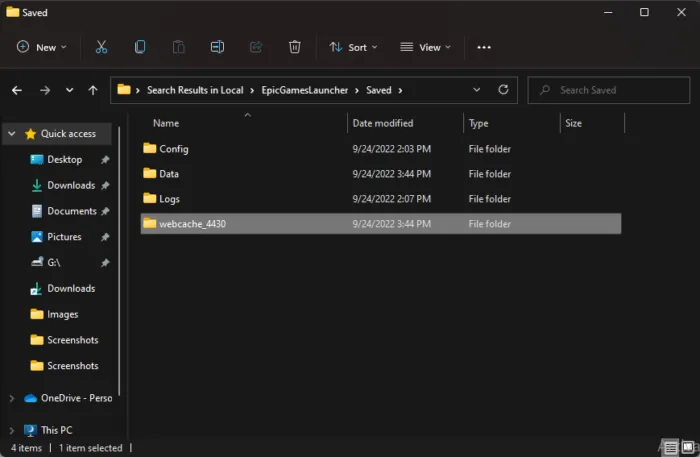
Se ricevi questo codice di errore all’avvio di Fortnite, dovresti svuotare la cache di Epic Games Launcher e vedere. Ecco come farlo:
- Premere il tasto Windows + R per aprire la finestra di dialogo Esegui .
- Digita %localappdata% e premi Invio .
- Nella finestra di Explorer, scorri verso il basso e seleziona EpicGamesLauncher > Salvato .
- Ora elimina la webcache o la cartella webcache_4147. (cosa è presente)
- Riavvia il computer, quindi riavvia Epic Games Launcher.
4] Controlla i file di gioco
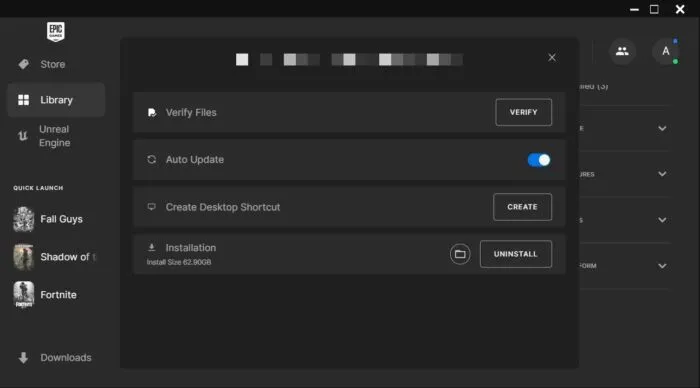
A volte i file di gioco possono essere danneggiati a causa di un bug o di un recente aggiornamento. Questo potrebbe anche essere il motivo per cui questo problema ti infastidisce. Verifica i file di gioco in Epic Games Launcher e verifica se il problema è stato risolto. Ecco come si fa:
- Apri Epic Games Launcher e fai clic su ” Libreria “.
- Fai clic sui tre punti accanto a Fortnite e seleziona Verifica .
- Una volta completato, prova ad avviare nuovamente Fortnite.
5] Esegui Epic Games Launcher come amministratore.
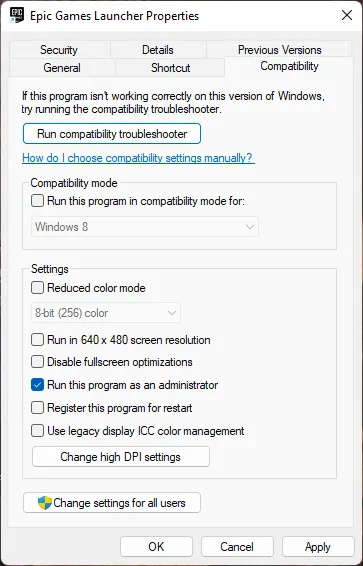
Prova a eseguire Epic Games Launcher come amministratore. Ciò garantisce che il gioco non vada in crash a causa della mancanza di autorizzazioni. Ecco come farlo:
- Fai clic con il pulsante destro del mouse sul file di collegamento Epic Games Launcher.exe e seleziona Proprietà .
- Fare clic sulla scheda Compatibilità e selezionare Esegui questo programma come amministratore .
- Fare clic su OK per salvare le modifiche.
6] Forza Fortnite a utilizzare DirectX 11
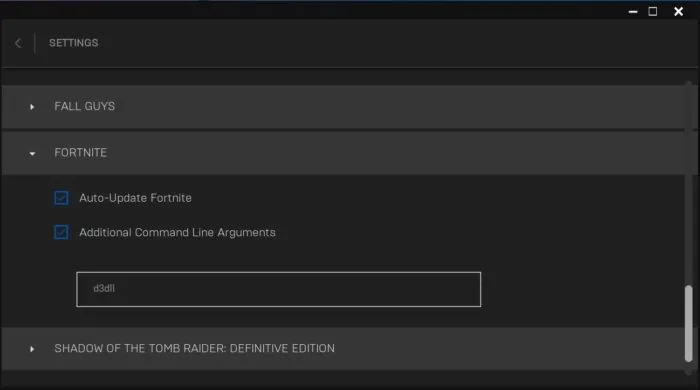
Puoi anche forzare Fortnite a utilizzare DirectX 11 per correggere il codice di errore 0x0000428. Ecco come farlo:
- Apri Epic Games Launcher e fai clic su Impostazioni .
- Scorri verso il basso ed espandi Fortnite .
- Selezionare la casella Argomenti aggiuntivi della riga di comando .
- Digita d3d11 e prova ad avviare Fortnite.
Come correggere un codice di errore in Fortnite?
Per correggere i codici di errore di Fortnite, controlla se il tuo PC soddisfa i requisiti minimi per eseguire il gioco. Inoltre, verifica i file di gioco ed esegui Epic Games Launcher come amministratore.
Cosa significa Errore 0 in Fortnite?
Il codice di errore 0 in Fortnite si verifica quando si tenta di configurare una connessione a un sistema anti-cheat. Tuttavia, ciò può accadere anche a causa di privilegi limitati nel gioco. L’esecuzione di una scansione SFC e DISM può aiutare a correggere questo errore su Windows 11/10.
Qual è il codice di errore 91 in Fortnite?
La causa principale del codice di errore 91 è il sistema del servizio party di Fortnite. Un altro motivo di questo errore potrebbe essere sul lato server di Fortnite. Tuttavia, puoi risolvere questo problema cancellando i dati della cache del gioco e verificando i suoi file in Epic Games Launcher.
Fonte: The Windows Club



Lascia un commento